내가 이것을 시도한 이유는 약간 복잡합니다. 그것은 좋은 이야기와 마찬가지로 문제, 갈등, 수수께끼로 시작되었습니다. 멀티 부팅 시스템, Windows 10 및 수많은 Linux 배포판이 있는 랩톱이 있었는데 문제가 있었습니다. 부팅되지 않습니다. 아무것도 아님. 나는 그것을 복구해야 했고, Windows 10만 남고 완고하게 행동할 때까지 시스템을 하나씩 복구했습니다.
저는 Windows 10 설치 미디어를 사용하는 것이 도움이 될 수 있다고 생각했습니다. Windows가 잘못된 시작 시 제공하는 도구를 사용하는 것보다 복구 도구 및 옵션을 더 잘 제어할 수 있기 때문입니다. 이것은 부팅 가능한 미디어를 만드는 것을 의미했고 이것은 내가 생각했던 것보다 더 복잡한 것으로 판명되었습니다. 저는 이를 수행한다고 주장하는 타사 도구에 의존하지 않고 Linux에서 USB 미디어를 만들고 싶었습니다. 왜요? 독립 때문입니다. 표준 도구와 함께 작동하는 경우 어디서나 사용할 수 있습니다. 시작하세요.
1단계:Windows 10 ISO 다운로드
이것은 사소한 일이 아닙니다. Windows에서는 Windows 미디어 생성 도구만 제공합니다. 그러나 우리는 원시 ISO를 원하므로 브라우저의 사용자 에이전트를 변경하거나 Linux 배포판에서 이미지를 다운로드하여 이를 수행해야 합니다. 이것이 결국 우리가 여기 있는 이유입니다! 오늘의 첫 번째 도전을 성공적으로 극복했습니다.
2단계:ISO 마운트 및 복사 및/또는 추출
파일을 다운로드했으면 쓰기 가능한 위치(예:홈 디렉토리 어딘가에 있습니다. ISO를 루프백 장치로 마운트하면 읽기 전용이 되며 내용을 수동으로 복사해야 합니다. 일부 Linux 파일 관리자는 기본적으로 ISO 파일을 추출할 수 없습니다. 일부는 할 수 있습니다. 이 오류가 발생했습니다:
이 디스크에는 "UDF" 파일 시스템이 포함되어 있으며
ISO-13346 "UDF" 파일 시스템 사양을 지원하는 운영 체제
알겠습니다. 수동 마운트 및 복사를 수행해야 합니다.
mount -o 루프 windows10.iso /mountpoint
cp -r -T /mountpoint/ /home/"user"/windows10data
3단계:install.wim 압축
위와 같이 한 이유는 ISO에 포함된 install.wim 파일 중 하나가 4GB보다 커서 압축해야 하기 때문입니다. 그 이유는 시스템 펌웨어에 따라 시스템이 NTFS로 포맷된 장치를 부팅하지 못할 수 있기 때문입니다(실제로는 그렇지 않을 가능성이 높음). 따라서 안전을 위해 USB 드라이브를 FAT32로 포맷해야 하며 파일 크기는 4GB로 제한됩니다.
파일은 소스 아래에 있으므로 이 경우에는 /home/"user"/windows10data/sources/install.wim입니다. 파일을 압축하려면 wimlib라는 도구가 필요합니다. 배포판의 저장소에서 찾아야 합니다. 이 작업에 Kubuntu 18.04를 사용하고 있었기 때문에 실제로 패키지를 사용할 수 있습니다.
sudo apt-get 설치 wimtools
이제 압축 단계(ISO 파일이 포함된 폴더 내부):
sudo wimlib-imagex 최적화 install.wim --solid
다음과 같은 오류가 발생할 수 있으므로 sudo가 필요할 수 있습니다.
[오류] "/home/roger/win/sources/install.wim"을 수정할 수 없습니다. 권한이 거부되었습니다.
오류:오류 코드 71로 종료합니다.
WIM은 읽기 전용입니다(파일 권한, 헤더 플래그 또는 분할 WIM).
성공적인 결과는 다음과 같습니다.
"install.wim" 원래 크기:4463411 KiB
8개 스레드로 LZMS 압축 사용
파일 데이터 보관:9GiB 중 9GiB(100%) 완료
"install.wim" 최적화된 크기:3311533 KiB
저장된 공간:1151878 KiB
4.4GB 이미지는 30% 감소한 3.3GB로 줄었습니다. 즉, 이 방법이 나중에 Windows 10 ISO 파일 및 FAT32 파일 시스템과 함께 사용하기에 부적합해지기 전에 확장할 수 있는 여지가 꽤 있다는 의미입니다.
4단계:USB 장치 준비
이제 최소 8GB 크기의 썸 드라이브가 필요합니다. 분할해야 합니다. GParted 또는 KDE Partition Manager와 같은 도구를 사용하거나 정통한 경우 명령줄에서 fdisk 또는 gdisk를 사용하여 장치를 준비할 수 있습니다. 먼저 새 GPT 파티션 테이블을 생성해야 합니다. 둘째, 단일 FAT32 파티션을 만듭니다. 부트 플래그가 없어야 합니다. 즉, "msft-data" 파티션으로 식별됩니다.
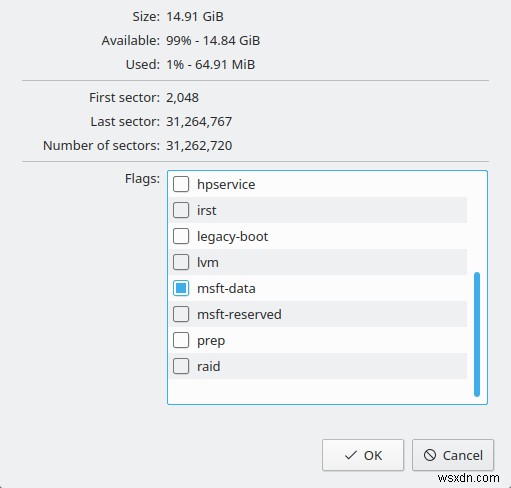
명령줄에서도 이 작업을 수행할 수 있습니다. 예를 들어, gdisk:
sudo gdisk /dev/[여기에 기기]
예를 들면 다음과 같습니다.
sudo gdisk /dev/sdb
GPT fdisk(gdisk) 버전 1.0.3
파티션 테이블 스캔:
MBR:보호
BSD:없음
APM:없음
GPT:있음
보호 MBR이 있는 유효한 GPT를 찾았습니다. GPT를 사용합니다.
명령(도움을 위한 ?):
실수로 잘못된 장치를 초기화하여 데이터를 망치지 않도록 각별히 주의하십시오! gdisk에서는 다음 단계가 필요합니다.
- o - 새 GPT 파티션 테이블을 만듭니다.
- n - 새 파티션을 만듭니다(숫자, 섹터에 기본값을 사용할 수 있음).
- w - 데이터 쓰기(다시 한 번 말하지만 울지 않도록 각별히 주의하십시오).
도구를 종료한 후 파티션을 포맷합니다.
sudo mkfs.vfat /dev/[장치, 여기 파티션]
예를 들어, /dev/sdb. 기본적으로 mkfs.vfat 명령은 최적의 FAT 크기를 선택하지만 -F 플래그로 이를 재정의할 수 있습니다. 그러나 대부분의 경우 변경할 필요가 없으며 기본 FAT32 파일 시스템을 갖게 됩니다.
디스크 /dev/sdb:14.9GiB, 16008609792바이트, 31266816섹터 /O 크기(최소/최적):512바이트/512바이트
디스크 레이블 유형:gpt
디스크 식별자:43479D21-6D76-2CA4-A7BA-596C08A99193
장치 시작 끝 섹터 크기 유형
/dev/sdb1 2048 31260671 31258624 14.9G Microsoft 기본 데이터
5단계:USB 장치에 데이터 복사
이제 모든 것이 준비되었으므로 추출된 ISO 콘텐츠를 압축된 install.wim 파일과 함께 USB 드라이브에 복사해야 합니다.
sudo mount /dev/[장치, 파티션은 여기] /usb/mount/point/
sudo cp -r -T /location/windows10data /usb/mount/point/
파티션 테이블, 콘텐츠 등을 보여주는 마지막 스크린샷입니다.
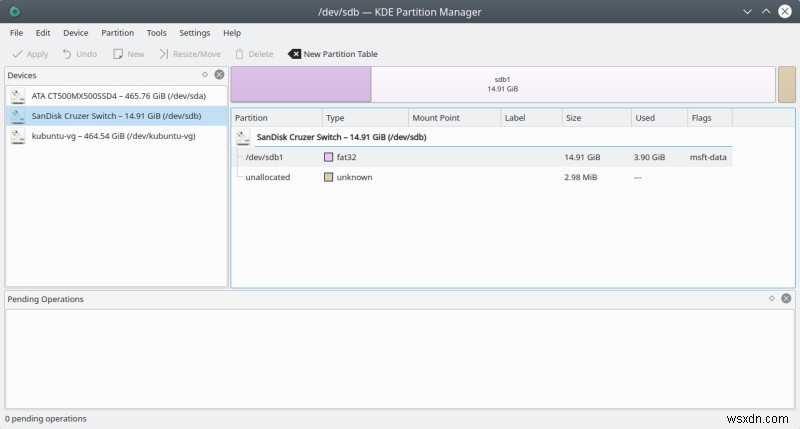
그리고 이제 모든 것이 준비되었습니다. 부팅을 시작할 수 있습니다.
6단계:대상 장치에서 Windows 10 부팅
이 시점에서 밥은 당신의 삼촌입니다.
선택 사항:USB 장치의 NTFS 파티션
이제 Windows가 이 작업을 "공식적으로" 수행하는 방법 또는 다른 도구(woeusb 또는 Rufus 등)가 4GB보다 큰 install.wim 파일을 처리하는 방법이 궁금할 수 있습니다. 음, UEFI 시스템에서 NTFS 장치를 부팅하는 것이 가능하지만 여기에는 몇 가지 추가 단계가 필요합니다.
본질적으로 여기에는 UEFI:NTFS 부트로더의 사용이 포함됩니다. 너무 많은 세부 사항에 들어가지 않고 위에 나열된 방법을 생성 및/또는 사용하는 것이 심각하게 제한되는 경우에 선택 사항일 뿐이므로 일련의 단계는 다음과 같습니다(대안이 있지만 이것은 편도):
- USB 장치에 새 GPT/MBR 파티션 테이블을 만듭니다.
- 전체 장치에서 512KB를 뺀 NTFS 파티션을 만듭니다.
- 크기가 512KB인 FAT16 파티션을 만듭니다.
- FAT16 파티션에 부팅 및 lba 플래그를 추가합니다.
- pbatard의 Rufus GitHub 저장소에서 UEFI 부트로더 이미지를 다운로드합니다.
- 이미지를 마운트하거나 추출합니다(위에서 했던 것처럼).
- 이미지에 포함된 efi 파일을 FAT16 파티션에 복사합니다.
- Windows 10 ISO 콘텐츠를 NTFS 파티션에 복사합니다.
결론
이 자습서의 끝입니다. 여기에서 본 것처럼 사소해 보이는 행동이 의도하지 않은 뒤얽힌 결과를 초래할 수 있기 때문에 이것이 유용하다는 것을 알게 되기를 바랍니다. 타사 도구(많이)에 의존하고 싶지 않고 Linux에서 Windows 10 USB 설치 미디어를 만들 수 있기를 원하는 경우 이 가이드에서 필요한 단계를 제공합니다.
여기에서 ISO 이미지 관리 방법, wim 파일 압축 방법, 장치 파티션 및 포맷 방법, UEFI 하드웨어에서 NTFS 장치를 부팅하기 위한 선택적 마술 트릭을 포함하여 꽤 많은 것을 배웠습니다. 이것은 많은 USB 생성 도구가 백그라운드에서 수행하는 작업이며 이제 비밀에 있습니다. 음, 아직은 그게 다야. 이제 설치를 시작합니다.
건배.
